Converti file HTML in documenti di testo MS Word. Potente convertitore di file HTML in Doc, PDF, Excel, JPEG, programmi di testo per convertire html in word
Converti Word in HTML online aiuterà a risparmiare molto tempo e fatica per qualsiasi webmaster che deve pubblicare materiali creati in MS Word sul sito.
Potresti chiederti perché è necessario Convertitore online da Word a HTML, se i CMS più o meno normali dispongono di editor di contenuti integrati, con l'aiuto dei quali puoi facilmente dare informazioni di testo sul sito quasi qualsiasi aspetto desiderato?
Il fatto è che la maggior parte dei contenuti per i siti Web sono preparati in MS Word per la sua comodità, ampia funzionalità e prevalenza. Basta guardare l'opportunità di controllare gli errori! ;) Successivamente, molte persone copiano il testo formattato da Word, lo incollano nell'editor dei materiali del sito e lo salvano (o a causa di un malinteso secondo cui ciò non può essere fatto, o a causa di altre circostanze...).
Come risultato di tale inserimento da Word"a Insieme al testo, viene copiata una quantità enorme di tag spazzatura non necessari, che sono incompatibili con il corretto layout html. Poi molti si chiedono perché all’interno dello stesso articolo i caratteri “saltano”, appaiono alcuni sfondi sui paragrafi, ecc.
Per evitare che il design di Word venga salvato nel tuo editor, devi copiare il testo da Word e incollarlo nel normale Blocco note (un editor di testo standard con le funzionalità di modifica più primitive). Successivamente, questo testo deve essere copiato dal Blocco note e incollato nell'editor dei materiali del sito. E già nell'editor, dai al testo il design necessario e salvalo. In questo caso riceverai il codice corretto e bello per il tuo materiale e la sua corretta visualizzazione sul sito. Ma in questo caso stiamo facendo un lavoro extra.
Sarebbe molto più conveniente diamo al nostro testo il design desiderato in Word, quindi utilizziamo la conversione del testo formattato nel formato HTML corretto di cui abbiamo bisogno. Per questi scopi ti consiglio di utilizzare il servizio online
word2cleanhtml.com
Permette convertire Word in HTML online con un clic! Per fare ciò, incolla il testo copiato da Word nel campo principale e fai clic sul pulsante Converti. Di conseguenza, riceverai il codice che dovrai incollare nell'editor. L'unica cosa da ricordare è che tale codice viene inserito non in modalità di modifica visiva, ma in modalità codice (molto spesso puoi passare alla modalità codice facendo clic sul pulsante HTML)!
Una piccola nota ;). È particolarmente conveniente utilizzare questa conversione online da Word a HTML quando è necessario posizionare tabelle grandi, voluminose e complesse. In Word, tali tabelle vengono create alla volta. E per ottenere la stessa tabella formattata in formato HTML, usa un convertitore!
Nuovi siti da 1000 rubli in portafoglio
Bisogno di sapere:
- Il miglior hosting: pagando un anno di servizi di hosting, risparmi 720 rubli. + dominio nella zona .RU in regalo!
- Hosting con antivirus gratuito! È diventato facile disinfettare i file infetti direttamente nel pannello di controllo!
- Creazione di un negozio online: un catalogo di soluzioni professionali già pronte
- Come creare una landing page di vendita: istruzioni passo passo
HTML è un linguaggio di markup ipertestuale standardizzato per Internet. La maggior parte delle pagine del World Wide Web contengono markup scritto in HTML o XHTML. Allo stesso tempo, molti utenti devono tradurre un file HTML in un altro standard, non meno popolare e richiesto: un documento di testo di Microsoft Word. Continua a leggere per scoprire come farlo.
Esistono diversi metodi che puoi utilizzare per convertire HTML in Word. Allo stesso tempo, non è assolutamente necessario scaricare e installare software di terze parti (ma è disponibile anche questo metodo). In realtà, ti parleremo di tutte le opzioni disponibili e sta a te decidere quale utilizzare.
L'editor di testo di Microsoft può funzionare non solo con i propri formati DOC, DOCX e le loro varietà. Infatti, questo programma può aprire anche file di formati completamente diversi, incluso HTML. Pertanto, aprendo un documento in questo formato, potrai salvarlo nuovamente in quello che ti serve come output, ovvero DOCX.
1. Aprire la cartella in cui si trova il documento HTML.

2. Fare clic con il tasto destro su di esso e selezionare "Aprire con" — "Parola".

3. Il file HTML verrà aperto in una finestra di Word esattamente nella stessa forma in cui verrebbe visualizzato in un editor HTML o in una scheda del browser, ma non nella pagina web finita.

Nota: Tutti i tag presenti nel documento verranno visualizzati, ma non svolgeranno la loro funzione. Il fatto è che il markup in Word, come la formattazione del testo, funziona secondo un principio completamente diverso. L'unica domanda è se hai bisogno di questi tag nel file finale e il problema è che dovrai rimuoverli tutti manualmente.
4. Dopo aver lavorato sulla formattazione del testo (se necessario), salva il documento:


Pertanto, sei stato in grado di convertire rapidamente e comodamente un file HTML in un normale documento di testo in Word. Questo è solo un modo, ma non è affatto l’unico.
Utilizzando Total HTML Converter
è un programma facile da usare e molto conveniente per convertire file HTML in altri formati. Questi includono fogli di calcolo, scansioni, file grafici e documenti di testo, incluso il tanto necessario Word. L'unico piccolo inconveniente è che il programma converte HTML in DOC e non in DOCX, ma questo può già essere corretto direttamente in Word.

Puoi saperne di più sulle funzioni e le capacità di HTML Converter, nonché scaricare una versione di prova di questo programma sul sito ufficiale.
1. Dopo aver scaricato il programma sul tuo computer, installalo seguendo attentamente le istruzioni di installazione.

2. Avvia HTML Converter e, utilizzando il browser integrato situato sulla sinistra, specifica il percorso del file HTML che desideri convertire in Word.

3. Seleziona la casella accanto a questo file e fai clic sul pulsante con l'icona del documento DOC nel pannello di accesso rapido.

Nota: Nella finestra a destra puoi vedere il contenuto del file che stai per convertire.
4. Specificare il percorso in cui salvare il file convertito, se necessario, modificarne il nome.

5. Facendo clic "Inoltrare", verrai indirizzato alla finestra successiva in cui potrai configurare le impostazioni di conversione

6. Premendo nuovamente "Inoltrare", puoi personalizzare il documento esportato, ma è meglio lasciare lì i valori predefiniti.


8. Di fronte a te apparirà la tanto attesa finestra in cui potrai iniziare la conversione. Basta premere il pulsante "Inizio".

9. Apparirà davanti a te una finestra che indica il completamento con successo della conversione, la cartella che hai specificato per salvare il documento si aprirà automaticamente.

Apri il file convertito in Microsoft Word.

Se necessario, modifica il documento, rimuovi i tag (manualmente) e salvalo nuovamente in formato DOCX:
- Vai al menù "File" — "Salva come";
- Specificare il nome del file, specificare il percorso da salvare, nel menu a discesa sotto la riga con il nome, selezionare "Documento Word (*docx)";
- Fare clic sul pulsante "Salva".

Oltre a convertire documenti HTML, Total HTML Converter ti consente di convertire una pagina web in un documento di testo o in qualsiasi altro formato di file supportato. Per fare ciò, nella finestra principale del programma, è sufficiente inserire un collegamento alla pagina in una riga speciale, quindi procedere alla conversione nello stesso modo descritto sopra.

Abbiamo esaminato un altro metodo possibile per convertire HTML in Word, ma questa non è l'ultima opzione.
Utilizzo di convertitori online
Nelle infinite distese di Internet ci sono molti siti dove puoi convertire documenti elettronici. In molti di essi è presente anche la possibilità di tradurre HTML in Word. Di seguito sono riportati i collegamenti a tre risorse utili, scegli semplicemente quella che ti piace di più.
Diamo un'occhiata alla tecnica di conversione utilizzando come esempio il convertitore online ConvertFileOnline.
1. Carica un documento HTML sul sito. Per fare ciò, premere il pulsante virtuale "Scegli il file", specificare il percorso del file e fare clic "Aprire".

2. Nella finestra sottostante, seleziona il formato in cui desideri convertire il documento. Nel nostro caso si tratta di MS Word (DOCX). Fare clic sul pulsante "Convertire".

3. Inizierà la conversione del file, al termine della quale si aprirà automaticamente una finestra per salvarlo. Specificare il percorso, impostare il nome, fare clic sul pulsante "Salva".

Ora puoi aprire il documento convertito nell'editor di testo di Microsoft Word ed eseguire con esso tutte le manipolazioni che puoi eseguire con un normale documento di testo.

Nota: Il file verrà aperto in modalità Visualizzazione protetta, di cui puoi saperne di più nel nostro materiale.
Per disabilitare la modalità Visualizzazione protetta, è sufficiente fare clic sul pulsante "Consenti modifica".

- Consiglio: Non dimenticare di salvare il documento quando hai finito di lavorarci.
Ora possiamo definitivamente finire. In questo articolo hai appreso tre diversi metodi che puoi utilizzare per convertire rapidamente e facilmente un file HTML in un documento Word, DOC o DOCX. Sta a te decidere quale dei metodi che abbiamo descritto scegliere.
Oggi parleremo di come convertire una pagina HTML in un file PDF. Esiste una soluzione semplice che ti consente di convertire HTML in PDF con un clic e salvare il file sul tuo computer.
Se, quando lavori su Internet con documenti, devi scaricare un'intera pagina HTML sul tuo computer, dopo aver visto questa lezione sarai in grado di scaricare la pagina HTML sul tuo computer in un file PDF in modo rapido ed efficiente.
Installa Adop Acrobat XI o Adop Acrobat Pro.
Questi programmi sono necessari per tutti coloro che lavorano utilizzando Internet. Lavorare comodamente con i file PDF significa risparmiare tempo.
Cominciamo a lavorare.
Opzione uno
Diamo un'occhiata alla prima opzione per creare un file PDF da una pagina HTML.
Apri la pagina desiderata su Internet. Per un chiaro esempio per te, utilizziamo la pagina principale del nostro sito web

Apri Adop Acrobat Pro sul tuo computer. Nell'angolo in alto a sinistra delle attività, fai clic sul pulsante "Crea" e seleziona "PDF da pagina web".

Si aprirà la finestra “Crea file PDF da una pagina Web”, nella quale dovremo specificare l'indirizzo URL della pagina che convertiremo in un file PDF. Fare clic sul pulsante "Crea".

Si apre la finestra di download e osserviamo il processo stesso. 
Una volta completato il download e la conversione, si aprirà il file PDF salvato in una cartella del tuo computer.

Abbiamo individuato la prima opzione e ce l'abbiamo fatta.
Opzione due.
Iniziamo a lavorare sulla seconda opzione per creare un file PDF da una pagina HTML.
Hai notato che quando hai iniziato a lavorare con Adop Acrobat Pro, ti è stato chiesto di caricare il browser con l'autorizzazione "Adop Acrobat - crea file".
Questa autorizzazione è impostata nel browser.
È possibile convertire la pagina HTML come segue.
Apri le nostre estensioni nel browser.

Selezionare "Adotta Acrobat – crea file", fare clic su e si apre una finestra per la selezione di un'attività.

Clicca, mostra su richiesta il percorso per salvare il file PDF sul tuo computer e osserva.

Otteniamo il risultato. La pagina nel browser è stata convertita in un file PDF, che si è aperto dopo il download.

Adotta Acrobat Pro in modalità lettura mostra la navigazione nella parte inferiore della pagina.

Abbiamo ricevuto il file PDF dalla pagina Web HTML.
Riassumere
Riassumiamo queste lezioni.
1. Abbiamo imparato a caricare in modo tale da risparmiare il peso della pagina e consentire al visitatore di visualizzare e leggere il file senza uscire dal sito.
2. Abbiamo imparato ad aprire senza convertitore esterno.
3. Ora possiamo, se necessario, convertire una pagina HTML in un file PDF e salvare il file sul computer.
Quando crei il tuo sito web, riempiendolo di contenuti unici, a volte devi confermare le tue informazioni con istruzioni o un documento. È vietata la copia di testi, i motori di ricerca lo puniscono.
Oggi non hai ricevuto solo lezioni, hai avuto l'opportunità di migliorare i fattori comportamentali del tuo sito.
Se non sei ancora uno studente del nostro Centro di Formazione, ma vuoi diventarlo, devi
Molto spesso, gli utenti che si trovano ad affrontare la necessità di convertire una pagina Html in Word non hanno bisogno di tutte le informazioni archiviate nella pagina, ma solo di una parte separata di essa.
La via più facile
Un utente di fronte a tale esigenza può semplicemente aprire la pagina desiderata e selezionare con il mouse il testo Html desiderato della pagina, copiarlo premendo i tasti di scelta rapida Ctrl + C sulla tastiera e incollare questo frammento della pagina in Word. Sfortunatamente, questo metodo non sempre funziona e, soprattutto, non aiuta se è necessario copiare non le informazioni memorizzate sulla pagina, ma il suo codice.
Come convertire Html in Word?
Per convertire le pagine HTML in Word, l'utente avrà bisogno di programmi di conversione speciali, di cui oggi ce ne sono parecchi su Internet. Ad esempio, puoi utilizzare TotalHTMLConverter. Questo software ti consente di salvare pagine HTML in una varietà di formati, incluso doc, utilizzato in Word. L'interfaccia del programma è abbastanza semplice, il che significa che chiunque può usarlo. Per convertire un file da un formato all'altro è sufficiente salvare il collegamento Html alla pagina (è possibile farlo cliccando con il tasto destro nella finestra e selezionando “Salva con nome...” dal menu). Dopo che il collegamento è stato salvato sul computer, è necessario avviare questo software, trovare il collegamento salvato al sito, selezionare la casella accanto ad esso e selezionare doc nel campo Converti in:. Questo completa la procedura di conversione.
Esiste un altro modo per convertire una pagina Html in Word, ma ciò richiederà due programmi, il primo dei quali converte Html in PDF e il secondo converte PDF in DOC. Per convertire una pagina HTML, puoi scaricare e installare il programma doPDF. Dopo il lancio, devi selezionare una pagina salvata sul tuo computer e convertirla in PDF. Dopodiché dovresti installare, ad esempio, TotalPDFConverter, che converte i PDF direttamente in DOC. È necessario specificare la cartella in cui si trova il file di origine, selezionare il file PDF di origine e il formato di destinazione, in questo caso è DOC. Di conseguenza, utilizzando uno dei metodi sopra indicati, l'utente può facilmente convertire una pagina Html in un formato supportato da Word e utilizzarlo per le proprie esigenze.
Convertitore HTML totaleè un programma funzionale per la conversione File HTML in PDF, DOC, XLS, JPEG, TIFF, RTF e TXT (sia test che Unicode).
Convertitore HTML totale può convertire documenti o cartelle HTML complessi in una volta sola. Quando ti converti Da HTML a PDF O Da HTML a TIFF il programma può combinare tutti i file finali in un documento. Ad esempio, puoi convertire cinque file HTML in un file PDF comune.
Il convertitore supporta completamente tutti i comandi HTML, incluso il controllo dell'interruzione di pagina utilizzando gli stili CSS (CSS 1, 2). Puoi anche aggiungere intestazioni e piè di pagina (data, ora, pagina, ecc.) al documento risultante.
Inoltre, puoi convertire File MHT in DOC, XLS, PDF, JPG, TIFF e file di testo. Se hai Flash sulla tua pagina, Total HTML Converter ne creerà uno screenshot durante la conversione in un altro formato.
Convertitore HTML totale converte anche le pagine web. Incolla l'URL della pagina e riceverai il documento finale in pochi secondi. Inoltre, puoi salvare la pagina come immagine. Copia il collegamento alla pagina e riceverai un file JPEG o TIFF.
Il programma ha un'opzione grazie alla quale puoi adattare la larghezza della pagina HTML alla dimensione del documento PDF. Questa opzione è necessaria quando è necessario stampare tabelle HTML. Oltretutto, Convertitore HTML totaleè l'unico programma che supporta le lingue orientali (coreano, cinese, ecc.).
Rispetto ad altri convertitori HTML Convertitore HTML totale molto potente e allo stesso tempo facile da usare grazie alla sua interfaccia chiara e logica. Scarica subito la versione di prova gratuita del programma per convertire file HTML in pochi secondi.
Windows XP/2003/Vista/7/8/10
Puoi convertire i file HTML in tre modi:
- Utilizzando l'interfaccia utente. Scarica il convertitore, seleziona la cartella contenente i file HTML dall'albero dei file, seleziona i file che desideri convertire e clicca sul formato desiderato (DOC, XLS, PDF, JPEG, TIFF, TXT). La procedura guidata del programma ti guiderà attraverso tutte le impostazioni. Puoi lasciare le impostazioni predefinite o impostare le tue opzioni.
- Utilizzando la riga di comando. Puoi trovare una descrizione di tutte le opzioni ed esempi della riga di comando nella pagina.
- Dal tuo desktop. Selezionare il file HTML e fare clic con il pulsante destro del mouse. Seleziona l'opzione "Converti in" dal menu a discesa.
Scegli quello più potente Convertitore HTML totale per convertire file HTML. Prova la prova gratuita di 30 giorni e scopri quanto è buono questo programma.
 Ripristino della fiducia nel dominio
Ripristino della fiducia nel dominio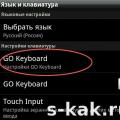 Come disabilitare la correzione automatica su Android Come abilitare T9 su Android
Come disabilitare la correzione automatica su Android Come abilitare T9 su Android I migliori streamer Twitch e Youtube
I migliori streamer Twitch e Youtube